¿Cambias de dispositivo? 4 maneras de transferir música de Android a iPhone
Pasar de un teléfono Android a un iPhone es emocionante, pero surge un problema al tener que transferir tu biblioteca musical. Si bien existe la aplicación Trasladar a iOS, lamentablemente, no es compatible con Transferir música de Android a iPhoneEn cuanto a iTunes, puede resultar complicado y limitado. Por eso, aquí te presentamos varios métodos para transferir música de Android a iPhone. Al final, verás cuál de los cuatro métodos se adapta mejor a tu situación.
Lista de guías
Transferir canciones de Android a iPhone de forma selectiva Transfiere música de Android a iPhone de forma inalámbrica Sincroniza música de Android a iPhone con Google Play Music Transfiere música de Android a iPhone con Amazon Music.Transferir canciones de Android a iPhone de forma selectiva
A veces, no es necesario transferir toda tu biblioteca musical; quizás quieras enviar música de Android a iPhone de forma selectiva. Para ello, se necesita una herramienta de transferencia específica como AnyRec PhoneMover Se vuelve fundamental. A diferencia de iCloud o iTunes, no requiere un ID de Apple, está disponible en todas las plataformas y admite transferencias selectivas y por lotes. Puedes preescuchar, añadir, eliminar y organizar cualquier canción dentro del programa. Además, tienes control total sobre lo que se transfiere, lo que lo hace perfecto para los amantes de la música que prefieren una biblioteca limpia y personalizada en su iPhone.

Transfiere canciones de forma selectiva de Android a iPhone sin necesidad de un ID de Apple.
Mantiene la calidad de sonido original de todos tus archivos de música.
Puede detectar duplicados y permitir la edición de detalles antes de la transferencia.
Organiza archivos de música y otros tipos de datos, por ejemplo, fotos, vídeos, contactos, etc.
Descarga segura
- Pros
- Te permite organizar las canciones antes de transferirlas.
- Velocidades de transferencia rápidas y estables.
- Maneja archivos grandes rápidamente.
- Contras
- Requiere instalación en su ordenador.
Paso 1.Conecta tu dispositivo Android y tu iPhone a tu ordenador mediante un cable USB. A continuación, abre AnyRec PhoneMover y deja que detecte ambos dispositivos conectados; después, selecciona el dispositivo de origen.
Paso 2.En el panel izquierdo, selecciona "Música" y verás la lista de tus canciones de Android. Navega por tu biblioteca, escucha las canciones y marca la casilla de las que quieras mover.

Paso 3.Una vez seleccionado, haz clic en el botón "Exportar al dispositivo" y elige tu iPhone como destino. Espera a que termine el proceso y luego revisa toda la música en tu iPhone.

Descarga segura
Transfiere música de Android a iPhone de forma inalámbrica
Para transferir canciones de Android a iPhone sin cables, usar un servicio de almacenamiento en la nube siempre es una buena idea. Hay dos aplicaciones que ofrecen las soluciones más sencillas para subir archivos de música: Google Drive y Dropbox. Usarlas es simple y no requiere herramientas complejas adicionales. Por cierto, también puedes Transferir música del iPhone al Mac y Windows también utiliza servicios en la nube.
- Pros
- Funciona en diferentes plataformas.
- Es inalámbrico y práctico.
- No se necesitan cables ni software adicional.
- Contras
- Espacio de almacenamiento limitado.
- El proceso puede ser lento con archivos grandes.
Cómo transferir música de Android a iPhone con Google Drive:
- 1. En tu dispositivo, abre la aplicación Google Drive.
- 2. Allí, toca el botón "Agregar" y selecciona "Subir", luego elige los archivos de música de tu Android.
- 3. A continuación, abre la aplicación Google Drive e inicia sesión con la misma cuenta de Google en tu iPhone.
- 4. Localiza todos los archivos de música subidos y pulsa el botón "Descargar".

Cómo transferir música de Android a iPhone con Dropbox:
- 1. Ejecuta Dropbox en tu teléfono Android.
- 2. Pulsa el botón "Añadir" y selecciona "Subir archivos". Elige los archivos de música que deseas transferir al iPhone.
- 3. Descarga la aplicación Dropbox en tu iPhone y usa la misma cuenta.
- 4. Ve a los archivos subidos y pulsa el botón "Descargar" para Guardar notas de audio y más archivos de música en tu iPhone.
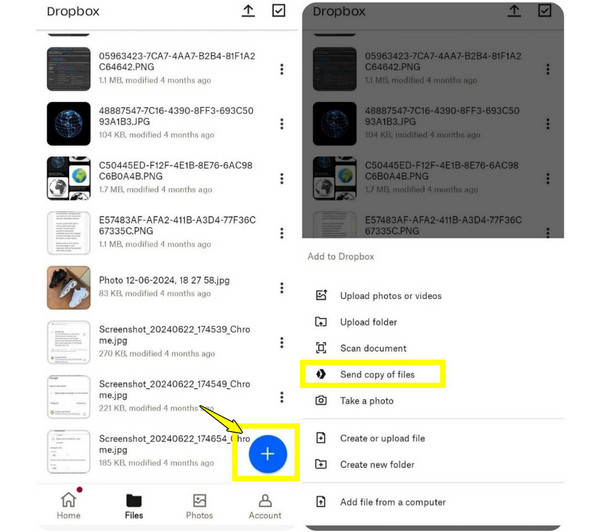
Sincroniza música de Android a iPhone con Google Play Music
Otra forma de transferir archivos MP3 de Android a iPhone es mediante Google Play Music. Esta solución te permite subir tus canciones a tu cuenta de Google y luego reproducirlas en tu iPhone con la aplicación Google Play Music o YouTube Music. Sin duda, una excelente opción para tener tu colección accesible en varios dispositivos.
- Pros
- Te permite escuchar o descargar canciones en cualquier momento.
- Disponible en múltiples dispositivos.
- Almacenamiento gratuito de canciones en la nube.
- Contras
- Puede que no sea ideal para almacenamiento completamente sin conexión.
- Subir una biblioteca extensa puede llevar tiempo.
- 1. Obtén Google Play Music en tu computadora.
- 2. Luego, sube tus canciones desde Android a tu cuenta de Google.
- 3. Ahora, en tu iPhone, abre Google Play Music y luego inicia sesión con la misma cuenta.
- 4. Empieza a reproducir tus canciones directamente o descárgalas según sea necesario.

Transfiere música de Android a iPhone con Amazon Music.
¿Usas Amazon Music? Si es así, puede servirte para transferir archivos de música de Android a iPhone. Con Amazon Music, puedes subir música a tu cuenta y acceder a ella en cualquier dispositivo, igual que con el método anterior. Este método es ideal si eres miembro de Amazon Prime, ya que también tendrás acceso a Prime Music.
- Pros
- Funciona a la perfección en múltiples dispositivos.
- El almacenamiento en la nube es accesible desde cualquier lugar.
- Contras
- Las descargas de audio sin conexión requieren una suscripción.
- La sincronización puede ser lenta con colecciones extensas.
- 1. Abre la aplicación Amazon Music en tu teléfono Android.
- 2. Luego, sube o sincroniza tu colección de música con tu cuenta.
- 3. Después, inicia sesión con la misma cuenta de Amazon.
- 4. Ahora puedes reproducir tus canciones en streaming y descargarlas sin conexión.

Conclusión
Si bien existen métodos integrados que pueden Transferir música de Android a iPhone, puede conllevar velocidades de transferencia más lentas. Por eso, los cuatro métodos mencionados aquí ofrecen ventajas únicas, dependiendo de la cantidad de música que quieras transferir y la velocidad que necesites. Para una solución más sencilla y flexible, utiliza AnyRec PhoneMover Es altamente recomendable. Aquí puedes transferir canciones sin iTunes ni ID de Apple, previsualizarlas, transferirlas de forma selectiva o por lotes, y mucho más. ¡Es perfecto para los amantes de la música que se pasan al iPhone!
Descarga segura



